Stappen om een Systeemherstel uit te voeren in Windows 11

Als u fouten of crashes ondervindt, volg dan de stappen voor een systeemherstel in Windows 11 om uw apparaat terug te zetten naar een eerdere versie.
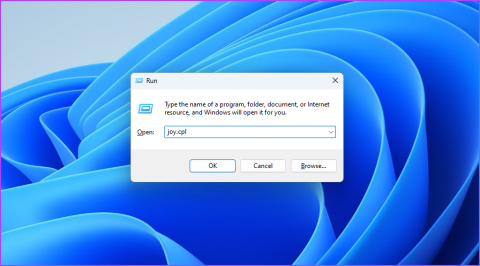
Bepaalde games op uw pc zijn leuker met een controller dan met de combinatie van toetsenbord en muis. Niet alle apps ondersteunen echter standaard de controller. Gelukkig ondersteunt de Steam-client de meeste populaire controllers. Maar wat als het stopt met het detecteren ervan? Dit probleem kan optreden als gevolg van onvoldoende beheerdersrechten of verkeerd geconfigureerde Steam-instellingen.

Als Steam geen Xbox-/PS4-/PS5-controllers detecteert, bent u hier aan het juiste adres. We zullen de oplossingen verkennen die u kunt proberen als Steam de controller niet herkent. Dus laten we beginnen.
Voordat u gaat sleutelen, moet u controleren of uw Windows-pc de controller goed herkent. Om dat te controleren, sluit u de controller aan op uw computer en drukt u op de sneltoets Windows + R om het dialoogvenster Uitvoeren te openen, typt u daarin joy.cpl en drukt u op Enter.

Er verschijnt een Game Controllers-venster. Controleer of de naam van uw controller verschijnt en of de kolom Status OK moet zijn. Als de naam van uw controller verschijnt en de status OK is, is uw controller correct ingesteld. Dat betekent dat je de instellingen van Steam moet controleren.

Als de naam van uw controller echter niet verschijnt of de kolom Status niet OK weergeeft, is er mogelijk een probleem met uw controller of de USB-poort waarop deze is aangesloten.
Probeer in dat geval de controller opnieuw aan te sluiten, waardoor eventuele tijdelijke problemen die het probleem veroorzaken, kunnen worden opgelost. U kunt de controller op een andere USB-poort aansluiten, wat handig kan zijn als uw huidige USB-poort defect is .
Als Steam de controller nog steeds niet herkent, overweeg dan om opnieuw naar de Big Picture-modus van Steam te gaan. Hier leest u hoe u dat doet:
Stap 1: Druk op de sneltoets Ctrl + Shift + Escape om Taakbeheer te openen.
Stap 2: Klik met de rechtermuisknop op Steam en al zijn gerelateerde services en kies Taak beëindigen.

Stap 3: Druk op de Windows-toets om het Startmenu te openen.
Stap 4: Typ Steam in de zoekbalk en druk op Enter.

Stap 5: Klik op het tabblad Weergave in de bovenste balk en kies 'Big Picture Mode' in het menu dat verschijnt.

Als er geen controller wordt gedetecteerd op Steam, kun je Steam starten met beheerdersrechten. Om dat te doen, opent u het Startmenu, typt u Steam in de zoekbalk en kiest u 'Als administrator uitvoeren' in het rechterdeelvenster.

Controleer of Steam de controller detecteert. Als dit niet het geval is, probeer dan de volgende oplossing in de lijst.
Standaard schakelt Steam uw controller automatisch in en configureert deze. Steam kan dit in sommige gevallen echter niet doen, wat tot het genoemde probleem kan leiden. Om dit probleem op te lossen, moet je je controller handmatig inschakelen in de Big Picture Mode-instellingen van Steam. Hier is hoe:
Stap 1: Start de Steam-client op uw pc, klik bovenaan op het tabblad Weergave en kies 'Big Picture Mode'.

Stap 2: Klik op Menu in de linkerbenedenhoek en kies Instellingen in het menu dat verschijnt.

Stap 3: Kies Controller in de linkerzijbalk en schakel de schakelaar naast uw controllertype in het rechterdeelvenster in.

Start daarna Steam opnieuw op en controleer het probleem.
Een andere snelle oplossing om te proberen als Steam de controller niet herkent, is het inschakelen van Steam-overlay. U kunt dit inschakelen door de onderstaande instructies te volgen:
Stap 1: Start de Steam-client, klik op Steam in de linkerbovenhoek en kies Instellingen in het contextmenu.

Stap 2: Kies In Game in de linkerzijbalk en schakel de optie 'Schakel de Steam-overlay in terwijl je in de game bent' in.

Steam biedt de mogelijkheid om een controller voor specifieke games handmatig in of uit te schakelen. Als een controller is uitgeschakeld voor de game die je probeert te spelen, zal Steam geen enkele invoer van je controller detecteren.
In dergelijke gevallen moet u controllerinvoer voor uw game inschakelen. U kunt dat doen door de onderstaande stappen te volgen:
Stap 1: Start de Steam-client en klik bovenaan op de optie Bibliotheek.

Stap 2: Klik met de rechtermuisknop op het spel dat je met de controller wilt spelen en kies Eigenschappen.

Stap 3: Kies Controller in de linkerzijbalk.

Stap 4: Klik op het vervolgkeuzepictogram naast de spelnaam en kies Steam-invoer inschakelen.

Ben je momenteel ingeschreven voor het Steam Beta-programma? Als dit het geval is, kan dit mogelijk het probleem veroorzaken dat u ondervindt. Het Steam Bètaprogramma biedt de mogelijkheid om nieuwe en aankomende functies van Steam uit te proberen.
Deze functies zijn echter vaak niet geheel vrij van bugs en kunnen leiden tot verschillende computerproblemen, waaronder het probleem waarmee u te maken krijgt. In deze situatie is de aanbevolen oplossing om je af te melden voor het Steam Bètaprogramma. Om dat te doen, volgt u de onderstaande stappen:
Stap 1: Open de Steam-client, klik op Steam in de linkerbovenhoek en kies vervolgens de optie Instellingen in het contextmenu dat verschijnt.

Stap 2: Kies Interface in de linkerzijbalk, klik op het vervolgkeuzepictogram 'Client Beta Participation' in het rechterdeelvenster en kies de optie 'Geen bèta gekozen' in het menu dat verschijnt.

Start daarna de Steam-client opnieuw op en controleer het probleem.
Het probleem kan ook optreden als u een verouderde versie van de Steam-client gebruikt. In dit geval kunt u de Steam-client bijwerken om het probleem op te lossen.
Om de Steam-client bij te werken, start je de Steam-app, klik je op Steam in de linkerbovenhoek en kies je de optie 'Controleren op Steam Client-updates'. Steam zal nu alle beschikbare updates zoeken en downloaden.

Dit zijn alle oplossingen die u kunt proberen als Steam de controller op uw computer niet herkent. Laat ons weten welke van de oplossingen u heeft geholpen het probleem op te lossen. U kunt ook elke andere werkende oplossing delen die in deze situatie nuttig kan zijn.
Als u fouten of crashes ondervindt, volg dan de stappen voor een systeemherstel in Windows 11 om uw apparaat terug te zetten naar een eerdere versie.
Als je op zoek bent naar de beste alternatieven voor Microsoft Office, zijn hier 6 uitstekende oplossingen om mee aan de slag te gaan.
Deze tutorial laat zien hoe je een snelkoppeling op je Windows-bureaublad kunt maken die een opdrachtprompt opent naar een specifieke maplocatie.
Wil je niet dat anderen toegang hebben tot je computer terwijl je weg bent? Probeer deze efficiënte manieren om het scherm te vergrendelen in Windows 11.
Ontdek verschillende manieren om een beschadigde Windows-update te repareren als uw apparaat problemen ondervindt na het installeren van een recente update.
Heb je moeite om uit te vinden hoe je een video als schermbeveiliging kunt instellen in Windows 11? We onthullen hoe je dit kunt doen met behulp van gratis software die ideaal is voor meerdere video-bestandsformaten.
Word je geërgerd door de Verteller functie in Windows 11? Leer hoe je de vertellerstem op verschillende eenvoudige manieren kunt uitschakelen.
Het beheren van meerdere e-mailinboxen kan een lastige taak zijn, vooral als je belangrijke e-mails in beide inboxen ontvangt. Dit artikel legt eenvoudige stappen uit om Microsoft Outlook met Gmail te synchroniseren op PC en Apple Mac apparaten.
Hoe de versleutelde bestandssysteemfunctie in Microsoft Windows in te schakelen of uit te schakelen. Ontdek de verschillende methoden voor Windows 11.
Als je toetsenbord dubbel spaties invoert, herstart je computer en maak je toetsenbord schoon. Controleer dan je toetsenbordinstellingen.







